Můžeme pozastavit nebo zastavit členství ve službě YouTube Music Premium?
Sociální Média / / August 05, 2021
YouTube je druhou nejpoužívanější platformou jako vyhledávač videí a také začal poskytovat členství v Premium Music.
V prémiovém členství máte možnost Youtube obnovit, zrušit a pozastavit nebo zastavit Předplatné Music Premium, a pokud hledáte způsob, jak to udělat, pak tento článek určitě pomůže vy.
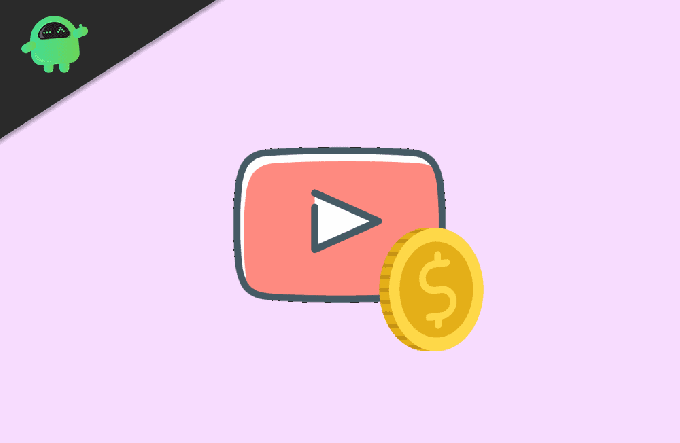
Obsah
-
1 Můžeme pozastavit nebo zastavit členství ve službě YouTube Music Premium?
- 1.1 Pozastavte předplatné Premium
- 1.2 Obnovte své prémiové předplatné YouTube
- 1.3 Zrušte své předplatné Hudby YouTube
- 2 Závěr
Můžeme pozastavit nebo zastavit členství ve službě YouTube Music Premium?
Pozastavte předplatné Premium
Podmínky pozastavení předplatného YouTube
- Musíte si zvolit pauzu předplatného v časové délce 1 měsíc - 6 měsíců
- Ve stavu pozastavení nebudete mít přístup k předplatnému
- Předplatné můžete zrušit, když je pozastaveno
- Rovněž nemáte přístup k videu a hudbě, které jste stáhli z prémiového předplatného
- Předplatné můžete obnovit ještě před stanoveným datem
V systému Android
Krok 1: Klikněte na svůj profilový obrázek.
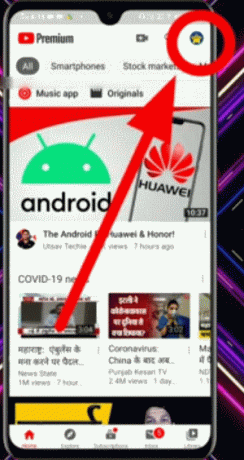
Krok 2: Vyberte členství, které chcete pozastavit
Krok 3: Klikněte na Deaktivovat
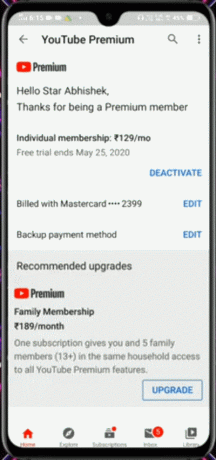
Krok 4: Místo toho zvolte Pozastavit.

Krok 5: Pomocí posuvníku vyberte, na kolik měsíců chcete pozastavit členství
Krok 5: Klikněte na Pozastavit členství
V počítači
Krok 1: Klikněte na Předplatné na YouTube.
Krok 2: Klikněte na Spravovat členství
Krok 3: Klikněte na Deaktivovat
Krok 4: Místo toho zvolte Pozastavit.
Krok 5: Pomocí posuvníku vyberte, na kolik měsíců chcete pozastavit členství
Krok 5: Klikněte na Pozastavit členství
Obnovte své prémiové předplatné YouTube
Předplatné YouTube Premium vám také nabízí možnost Obnovit plán, pokud jej pozastavíte podle svého přání.
V systému Android
Krok 1: Klikněte na svůj profilový obrázek.
Krok 2: Vyberte placené členství
Krok 3: Vyberte členství, které chcete obnovit
Krok 4: Zvolte Pokračovat
Krok 5: Znovu zvolte Obnovit
V počítači
Krok 1: Jít do Předplatné na YouTube
Krok 2: Vyberte Spravovat účet
Krok 3: Klikněte na Obnovit
Krok 4: Znovu klikněte na Obnovit
Zrušte své předplatné Hudby YouTube
Možná chcete zrušit své prémiové předplatné, takže zde je několik velmi jednoduchých kroků, jak předplatné zrušit pomocí YouTube Premium.
V systému Android
Krok 1: Klikněte na svůj profilový obrázek.
Krok 2: Vyberte členství, které chcete pozastavit
Krok 3: Klikněte na Deaktivovat
Krok 4: Kliknutím na Pokračovat akci zrušíte
Krok 5: Vyberte důvod k výpočtu
Krok 6: Klikněte na další
Krok 7: Klikněte na Ano, zrušit
V počítači
Krok 1: Klikněte na Předplatné na YouTube.
Krok 2: Klikněte na Spravovat členství
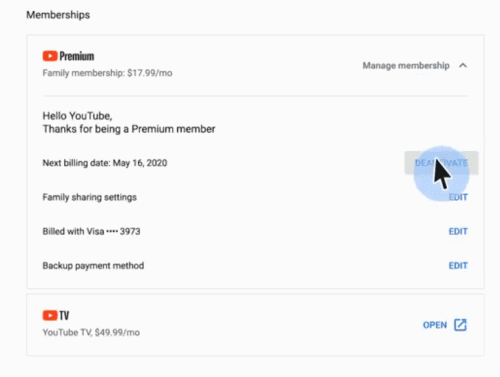
Krok 3: Klikněte na Deaktivovat
Krok 4: Kliknutím na Pokračovat akci zrušíte
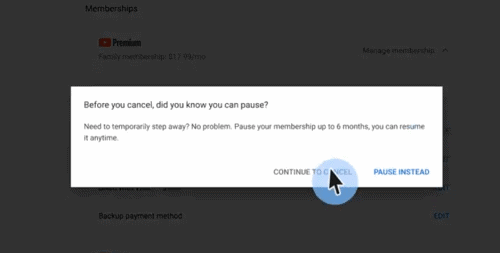
Krok 5: Vyberte důvod zrušení
Krok 6: Klikněte na další
Krok 7: Klikněte na Ano, zrušit
V zařízení iPhone / iPad
Krok 1: Klikněte na svůj profilový obrázek
Krok 2: Klikněte na Členství, které chcete zrušit
Krok 3: Zvolte Spravovat předplatné Apple
Krok 4: Vyberte si své členství
Krok 5: Klikněte na Storno
Závěr
Je možné si všimnout, že uživatelé zařízení iPhone / iPad si mohou zakoupit předplatné YouTube Music Premium ve své aplikaci pro iOS, která jim automaticky účtuje fakturaci iOS, dokud ji nezruší. Prémiové předplatné uživatelů iOS je přidruženo k jejich telefonu.
I když vám prémiové předplatné YouTube stojí za použití, každopádně vám tento článek pomohl obnovit, pozastavit a zrušit předplatné na platformách, tj. Na počítačích, zařízeních Android a iOS.
Výběr redakce:
- Jak zakázat možnost vyhledávání na YouTube Kids
- Jak povolit Superchat na YouTube
- Hromadné stahování videí z YouTube - průvodce seznamem skladeb YouTube
- Ovládejte rychlost přehrávání v aplikaci YouTube
- Oprava: Video YouTube 360 nefunguje v prohlížečích Chrome a Firefox
Rahul je student výpočetní techniky s velkým zájmem o oblast technologií a kryptoměn. Většinu času tráví buď psaním, posloucháním hudby nebo cestováním po neviděných místech. Věří, že čokoláda je řešením všech jeho problémů. Život se stává a káva pomáhá.


![Jak nainstalovat Flyme OS 7 na Meizu M6T [Beta a Stable Stock ROM]](/f/f612deca447bc8a15ae42e7dabaaba4f.jpg?width=288&height=384)
